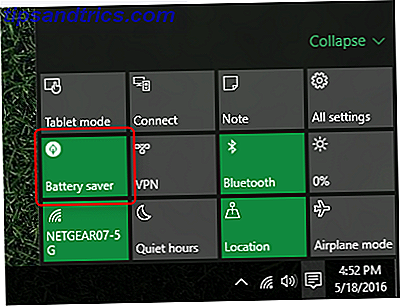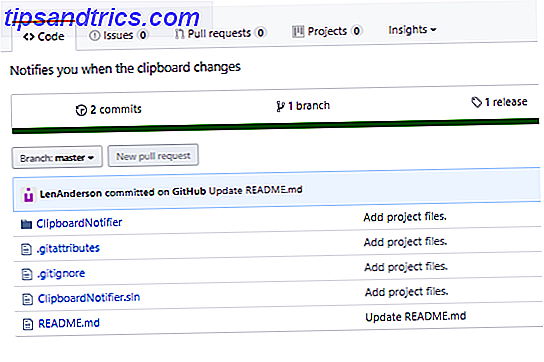Visste du at ved å bruke samme metode for å beskjære et bilde til en bestemt form i Photoshop Hvordan beskjære bilder ved hjelp av figurer i Photoshop Hvordan beskjære bilder ved hjelp av figurer i Photoshop Har noen gang ønsket å beskjære et bilde ved hjelp av en form som en sirkel eller en fritt tegnet polygon? Slik gjør du det i Photoshop. Les mer, kan du gi bildene dine et klassisk vintageutseende med avrundede hjørner?
For å komme i gang, åpne et nytt dokument i Photoshop og velg verktøyet Rundet rektangel. Du kan få tilgang til det enten fra Verktøy- menyen. Hvis du ser en annen form enn det avrundede rektangelet, klikker du bare på knappen og holder knappen nede til den åpner de forskjellige tilgjengelige formene, hvoretter du kan velge det avrundede rektangelet.
Alternativt kan du bruke tastatursnarveien Shift-U til å sykle mellom de ulike formalternativene til du får det runde rektangel.
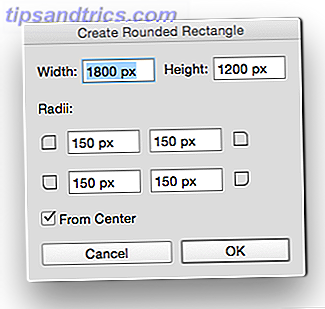
I stedet for å tegne rektangelet, bare klikk hvor som helst på lerretet for å åpne en dialogboks der du kan skrive inn dimensjonene til det avrundede rektangelet, og bestemme hvordan avrundet hjørner av bildet ditt vil være.
Rundheten bestemmes av Radius, og jo høyere tall, jo mer avrundet blir hjørnene. Du kan enten bruke innstillingene i skjermbildet nedenfor, eller spille rundt med tallene for å få den nøyaktige dimensjonen og rundheten du vil ha.
Pass på at rektangelet har en fylling (hvilken som helst farge vil gjøre som den vil bli gjemt av bildet), og ingen strekk. (Disse innstillingene er i menyen øverst på skjermen.
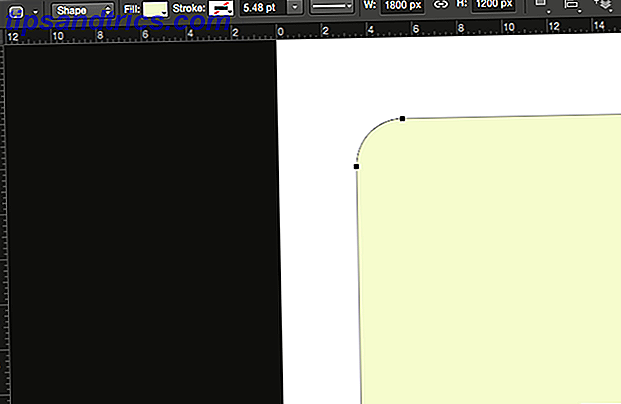
Hvis du vil sette inn bildet i samme fil der du har opprettet rektangelet, går du til Arkiv > Plasser innebygd og naviger til hvor bildet ditt er lagret på datamaskinen din, og trykk enter / retur eller klikk på Plasser.
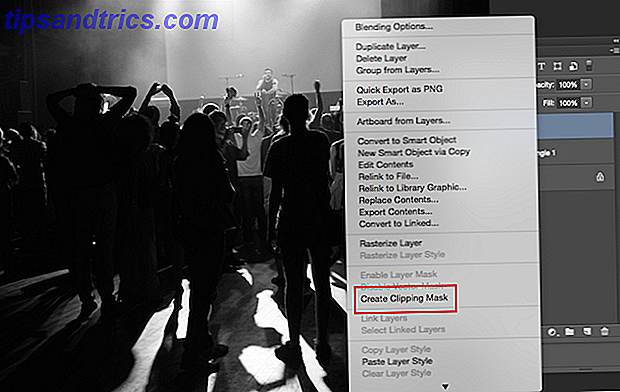
I Lag-panelet ditt (tilgjengelig fra Windows > Lag ), bør du nå se bildet ditt over rektangelet. Høyreklikk på fotolaget og velg Opprett klippe maske . Det vil begrense bildet til rektangelets grenser.
Du kan endre størrelsen og flytte bildet i det rektangel ved å høyreklikke på laget og velge Free transform .
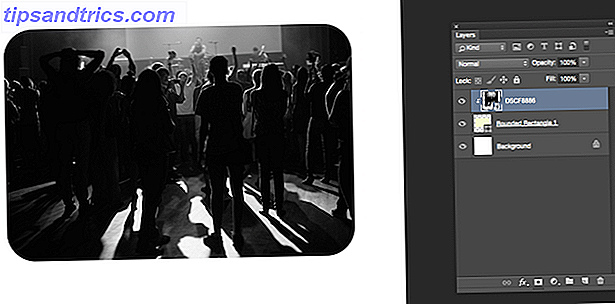
Hvis du vil gå det ekstra trinnet, kan du bruke en rekke desktop- eller mobilapper. Gjør dine digitale bilder som de ble tatt med Kodaks første kamera. Gjør dine digitale bilder som de ble tatt med Kodaks første kamera. Hvis du vil ha bildene dine å se akkurat som de ble tatt med Kodaks ikoniske debutkamera, er alt som trengs, en mobilapp eller to for å reprodusere vintageutseendet. Les mer som vil gi bildene dine de autentiske vintagefarger som trengs for å fullføre illusjonen.
Har du tips eller triks for å gi bildene dine et vintageutseende i Photoshop? Gi oss beskjed i kommentarene.